在现如今的数字时代,手机和电脑已经成为我们日常生活中不可或缺的工具,随着无线网络的普及和广泛应用,我们也面临着一些安全隐患。苹果手机作为一款备受欢迎的智能手机品牌,其无线网的密码安全也备受关注。当我们需要改变苹果手机无线网的密码时,该如何操作呢?而对于电脑用户而言,又该如何修改WIFI密码呢?本文将为大家详细介绍这两个问题的解决方法,为您带来更加安全和便利的网络使用体验。
电脑上如何修改WIFI密码
具体步骤:
1.第一步,电脑浏览器进入无线路由设置页面。在网址栏输入“192.168.1.1”(如不对,查看路由器。上面有进入设置页面的地址,按说明输入就行)。
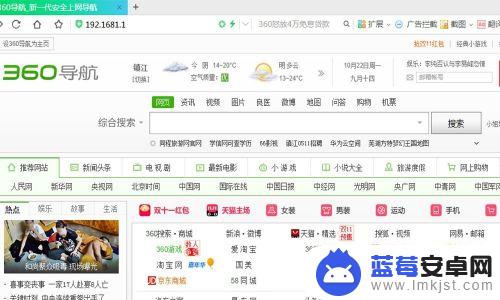
2.进入后输入管理员密码,一般是“admin”或“123456”。路由器上面有,可以查看。
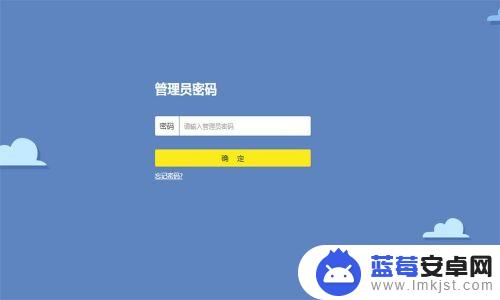
3.进入主页后拉到最下方。点击“路由设置”。
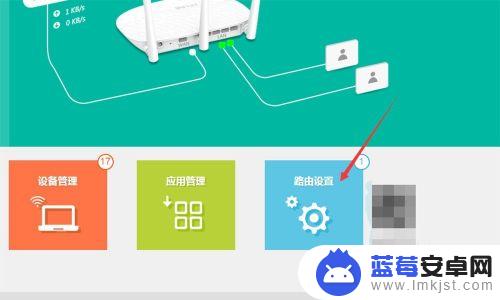
4.在左侧栏目内找到“无线设置”
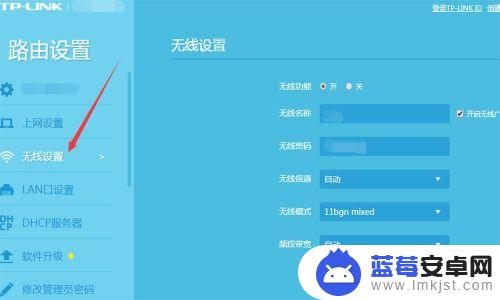
5.右侧弹出无线设置的选项,有一栏就是“无线密码”
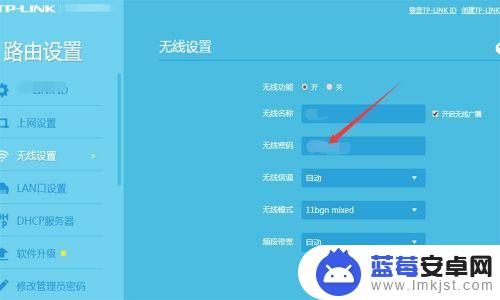
6.输入新的密码后点击“保存”
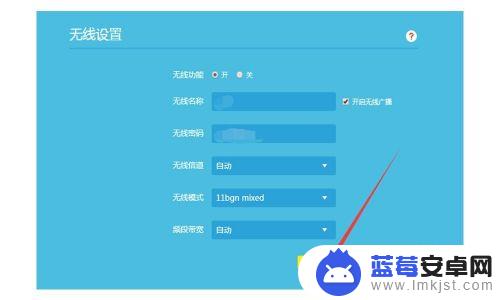
7.设置好后退出,这样无线密码就修改好。在手机及其它无线设备输入新的WIFI密码。
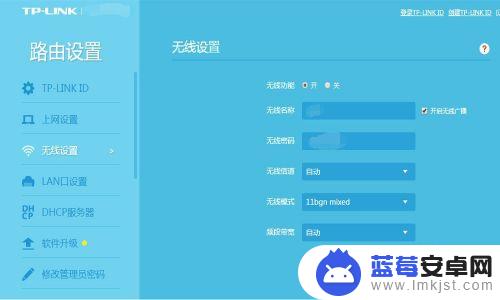
以上是关于苹果手机无线网改密码的全部内容,如果您遇到这种情况,可以按照以上方法解决,希望对大家有所帮助。












